用PPT2013制作电子相册
PPT相册如何制作
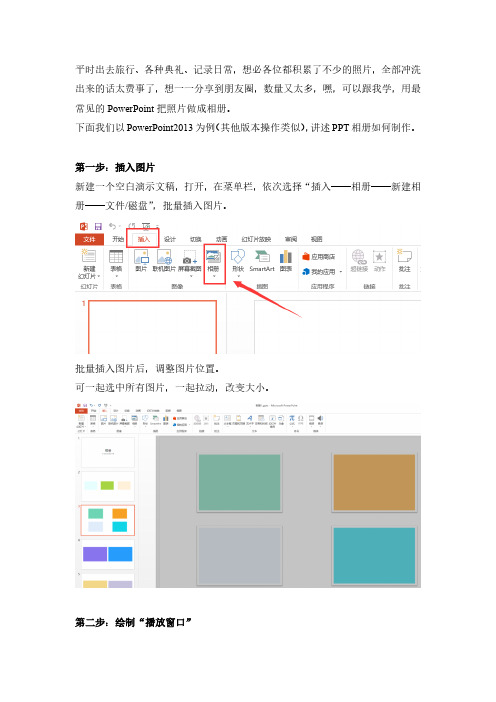
平时出去旅行、各种典礼、记录日常,想必各位都积累了不少的照片,全部冲洗出来的话太费事了,想一一分享到朋友圈,数量又太多,嘿,可以跟我学,用最常见的PowerPoint把照片做成相册。
下面我们以PowerPoint2013为例(其他版本操作类似),讲述PPT相册如何制作。
第一步:插入图片
新建一个空白演示文稿,打开,在菜单栏,依次选择“插入——相册——新建相册——文件/磁盘”,批量插入图片。
批量插入图片后,调整图片位置。
可一起选中所有图片,一起拉动,改变大小。
第二步:绘制“播放窗口”
绘制两个矩形,如下图1,选中矩形,右键,选择置于底层。
再绘制两个椭圆,如下图2,选中椭圆,右键,选择置于顶层。
这里绘制的两个形状的框是来形成一个类似播放的窗口,可自我定义形状。
注意:选择合适的颜色填充,形状轮廓选择“无轮廓”
第三步:添加播放动画
依次选择“动画——路径动画(直线)——效果选项(靠左)”
第四步:预览及导出视频
查看播放效果,若出现不能完全播放的情况,可拉长路径移动组合图片,再观察播放效果和调动。
效果确定无误后即可导出视频。
看完后,心动不如行动,一起来学学。
若想要制作动态效果更丰富的电子相册视频,推荐使用万彩影像大师。
软件自带较多的设计模板,支持直接套用素材模板制作,功能强大,添加动画特效、字幕、背景音乐,还有多种转场效果等,新手小白也能快速上手。
除了输出视频格式,还能一键输出云,分享到朋友圈。
用PPT制作电子相册教案
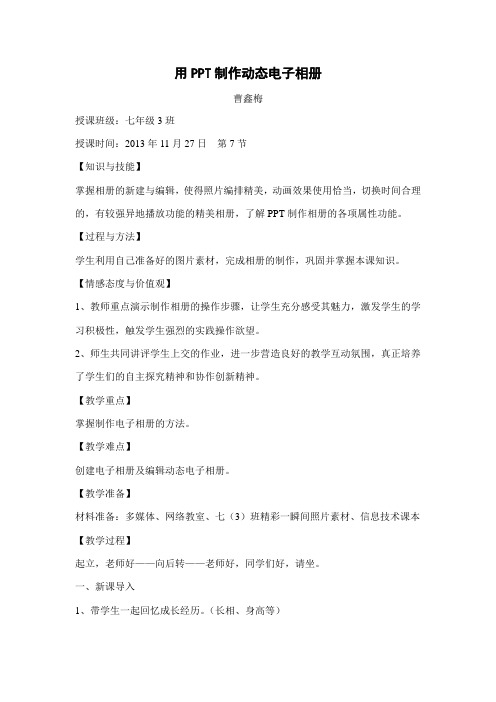
用PPT制作动态电子相册曹鑫梅授课班级:七年级3班授课时间:2013年11月27日第7节【知识与技能】掌握相册的新建与编辑,使得照片编排精美,动画效果使用恰当,切换时间合理的,有较强异地播放功能的精美相册,了解PPT制作相册的各项属性功能。
【过程与方法】学生利用自己准备好的图片素材,完成相册的制作,巩固并掌握本课知识。
【情感态度与价值观】1、教师重点演示制作相册的操作步骤,让学生充分感受其魅力,激发学生的学习积极性,触发学生强烈的实践操作欲望。
2、师生共同讲评学生上交的作业,进一步营造良好的教学互动氛围,真正培养了学生们的自主探究精神和协作创新精神。
【教学重点】掌握制作电子相册的方法。
【教学难点】创建电子相册及编辑动态电子相册。
【教学准备】材料准备:多媒体、网络教室、七(3)班精彩一瞬间照片素材、信息技术课本【教学过程】起立,老师好——向后转——老师好,同学们好,请坐。
一、新课导入1、带学生一起回忆成长经历。
(长相、身高等)师问:同学们,让我们一起来想一想,自从你呱呱坠地到现在,你成长经历?想一想,你小时候,是肉肉的小胖墩还是苗条的小家伙?你小时候是不是很调皮,让妈妈很头疼?(逐步层层询问)(1、2个学生)2、让学生照片引出还有谁来跟大家一起分享一下,你的成长经历?(照片出现)分析照片3、引出老师的成长经历(放视频)同学们,你们都有一个快乐的成长经历,老师也实在忍不住了,也想和大家一起分享分享老师——我的成长经历。
(放视频)二、新知探究1、引出课题我们每个人的成长经历都是不同的,都是丰富多彩的,我们如何把这一张张精彩的瞬间,在电脑上做成电子相册,永久的保存起来,今天让我们一起来学习——用PPT制作电子相册。
(贴标题)2、展示素材七3班照片(老师坏笑)这两天,老师收集了一些的大家精彩的一瞬间...,下面我们一起来欣赏一下(展示七3班照片)3、展示素材后总结师:现在老师就用你们这些非常有个性的照片,来教大家制作电子相册。
巧用PPT让图片变成电子相册

巧用PPT让图片变成电子相册
一、PPT制作电子相册
1、导入图片
首先我们打开PPT,然后点击【插入】——【相册】,选择【新建相册】,在弹出的窗口中点击文件/磁盘】,将我们电脑里的图片添加进来~
2、添加动画
然后我们在【切换】中给每一张PPT添加自己喜欢的动画效果~这里的动画效果就是我们图片和图片之间的转场效果~
3、导出为视频
接下来就是见证奇迹的时刻啦!我们点击【文件】——【导出】——【创建视频】,然后对视频的分辨率和播放速度进行设置,最后把视频导出即可。
这样我们就得到一个精美的视频相册了!超级棒有没有!
二、软件制作电子相册
1、下载软件
如果想在手机上制作电子相册的话要怎么做呢?那也很简单~我们在手机里下载一个【照片视频】APP即可~
2、选择模板
这个软件里有超多精美的电子相册模板,像抖音上很火的快闪视频、卡点视频在这里都能找到,我们选择自己喜欢的一个模板,将手机里的照片添加进来~
3、一键制作
然后点击【一键制作】,这样我们就得到一个照片视频。
使用PPT制作电子相册

使用PPT制作电子相册威海工程技术学院郭文江随着数码相机和电脑技术的普及网络空间的发展,每个人的电脑里存储的数码相片越来越多。
看着影楼制作的或是网上发布的漂亮的电子相册,时不时地心里称道,羡慕不已。
于是想亲自动手做自己的电子相册。
上网、搜索、下载,这方面的软件是很多的,但试过多款软件,要么是很成熟的产品,需要注册、机器码或是RMB;要么是功能有些简单,不能达到自己的意愿;要么就是模板固定,不能发挥自己的创作欲望。
能不能有款不需要RMB、注册码、机器码之类的限制,且能充分发挥自己的想像力和创造力,制作出适合自己的电子相册,又能与专业制作的电子相册相媲美的软件呢?经过一番苦苦研究、比较,终于找到解决问题的途径——那就是PPT+Power video ProfessionalMaker+绘声绘影。
解决问题的途径:一、使用PPT制作电子相册文件PPT大多数办公人员都会使用,这里也不再赘述。
但在使用插入图片时,习惯是一张张地插入,对于一个电子相册要么是十几张或者是几十张,如果这样一张一张地插入那的确是不能与专门的电子相册制作软件相提并论与抗衡,如何解决这一问题呢?其实,PPT也有一次插入多张图片的办法。
1、插入相册:打开PPT,点击“插入”菜单,选择“图片”、“新建相册”。
打开“相册”对话框,选择相应的文件路径及文件(图片),进行适当的调整,在“图片版式”栏,选择“适应幻灯片尺寸”,“创建”。
对于其他的选项可以根据自己的情况来选择完成。
这是完成电子相册的第一步。
接下来的工作就是充分发挥自己创作力和想像力。
一款好的电子相册少不了漂亮的背景,丰富的过渡效果,变化多样的相片特效再加上想要、想说、想记录和说明的文字,这些通通让我们自己作主吧。
2、添加背景:根据插入相片的特征,选择适当的边框或背景。
边框或背景在网上提前搜索并下载下来,保存到专用的文件夹里。
通过PPT的“设计”项,添加相应的背景。
3、根据设计的背景调整相片的位置、形状。
利用PPT制作电子相册实用电脑小技巧

利用PPT制作电子相册实用电脑小技巧
首先说明一下,我使用的是WPS版本的。
第一步编辑相册
1.单击“*入/图片”,将已保存在电脑中的照片*入页面。
2.任意拖动照片,按住照片四个角的小方块进行拖拉可改变图片大小,直到满意为止。
3.在照片周围加上注释或者直接在满屏的照片上添加。
此时可充分发挥文字编辑功能,
设置各种好看的字体颜*、艺术字。
也可以将字体设置自定义动画,发挥空间很大。
第二步演示设置
1.“在空白处右键/幻灯片切换”,选择各种各样的换页方式,也可以选择随机。
“单击鼠标”选项表示在演示时可通过单击鼠标来换页,否则通过键盘换页;
“每隔n秒”选项表示每隔多少秒就自动换页一次。
“单击鼠标”和“每隔n秒”选项没有冲突。
若同时选中,则n 秒之内用户
单击一下鼠标,系统立即换页,超过n秒没有按下鼠标,系统则自动换页。
2.一般需要添加背景音乐,单击“*入/背景音乐”进行选择,这个允许大部分的声音文件。
3.如果希望加上语音旁白。
先录下声音(仅限于WAV格式),然后选中“声音”选项,
在下拉列表中选择“其他声音”并选择录好的声音文件。
(和背景音乐不冲突,可以同时播放)
P.S关于声音文件的嵌入:首先必须是WAV格式,然后不能超过50M。
虽然有嵌入mp3的*件,但是有版本的要求。
建议把mp3文件放在相同的文件夹里(链接地址要弄好)。
此时,一个精美的电子相册就基本完成了。
可以选择另存为.PPS (放映格式),
然后双击的时候就会直接放映,不需要再按F5了~。
用PPT制作电子相册导学案
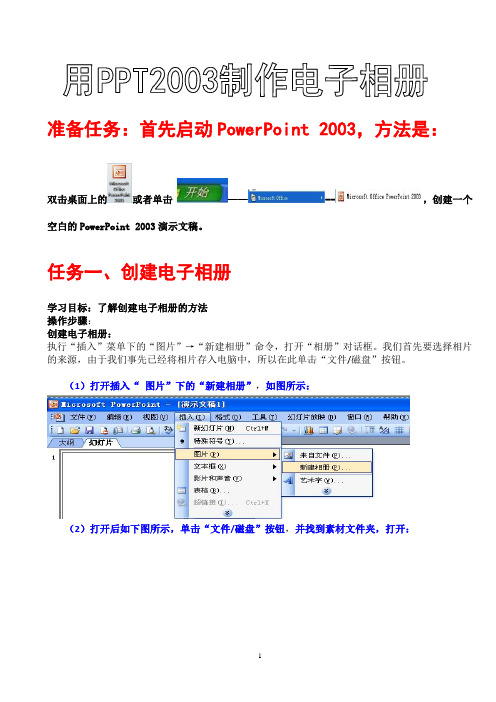
准备任务:首先启动PowerPoint 2003,方法是:双击桌面上的或者单击——--,创建一个空白的PowerPoint 2003演示文稿。
任务一、创建电子相册学习目标:了解创建电子相册的方法操作步骤:创建电子相册:执行“插入”菜单下的“图片”→“新建相册”命令,打开“相册”对话框。
我们首先要选择相片的来源,由于我们事先已经将相片存入电脑中,所以在此单击“文件/磁盘”按钮。
(1)打开插入“图片”下的“新建相册”,如图所示:(2)打开后如下图所示,单击“文件/磁盘”按钮,并找到素材文件夹,打开:(3)在弹出的“插入图片”对话框中选择好“查找范围”,并选中所有的图片(CTRL+A),再点击“插入”,如图所示;(4)图片插入后的对话框如下图所示,可以在这里进行相关的调整,如上下位置、删除、亮度、对比度、以及相册版式等等,选择完成后点击“创建”按钮即可。
任务二、给相册添加艺术字和自选图形学习目标:1、根据需要添加合适的艺术字和自选图形2、灵活调整艺术字和自选图形的格式操作步骤:第一步、选中第一张幻灯片,将上面的占位符“相册”二字选中,用键盘上的“Delete”键删除,第二步、选中下面的占位符“由微软用户创建”几个字,用键盘上的“Delete”键删除,并在占位符里输入你的名字并修饰。
第三步、在第一张幻灯片合适的位置添加自选图形并自由修饰,注意主次关系。
任务三、设置背景学习目标:1、为幻灯片添加背景2、注意选择和照片匹配的合适背景,同时要避免背景图片喧宾夺主。
操作步骤:第一步、执行“格式”菜单下的“背景”命令第二步、在“填充效果”下选择合适的图片,如图所示第三步、最后选择“应用”或“全部应用”即可。
如图:最后,执行“文件”“另存为”,将该相册以你的名字保存到“D盘”,以方便你下次修改。
用powerpoint制作精美的电子相册

用powerpoint制作精美的电子相册2021-04-26 23:18现在数码相机的价格越来越廉价,相信很多同学家里都拥有一部。
平时出去旅游、和小伙伴玩耍一定积累了很多照片,全部冲洗出来?太费事。
哈,跟我学,用电脑制作一个精美的电子相册吧。
制作电子相册的软件很多,如果你手中没有这方面的专门软件,其实用最常见的PowerPoint也能帮你轻松制作出漂亮的电子相册来。
下面我们以PowerPoint2003为例〔其他版本操作类似〕,讲述制作电子相册的方法。
第一步:新建空白演示文稿,插入\图片\新建相册,翻开“相册〞对话框第二步:根据照片的来源,单击其中的“文件/磁盘〞或“数码相机/扫描仪〞按钮,翻开“插入新图片〞对话框选中需要制作成相册的图片,然后按下“插入〞按钮返回“相册〞对话框。
〔注意:在选中相片时,按住Shift键或Ctrl键,可以一次选中多个连续或不连续的图片文件。
〕在插入照片时,可以通过“相册〞对话框上工具按钮调整照片横放或者放,也可以调整照片的色彩、亮度和比照度,设置每张幻灯片显示几张照片,还可以将所有照片设置为黑白显示,体验一下老照片的感觉,也可以选择设置“在每张照片的底部显示标题〞使每张照片有一个说明〔默认的就是照片文件的文件名,以后可以更改〕。
第三步:插入完所有照片后,单击“创立〞按钮,图片被一一插入到演示文稿中,并在首张幻灯片中留出相册的标题,此时你可以输入相册的主题内容,比方“花果山一游小宇 2006年暑假〞。
到此为止,我们的电子相册就大体完成了。
下面我们来对它美化一下。
第四步:选“格式\幻灯片设计〞菜单,给你的相册选择一个漂亮的“设计模板〞,如果你有兴趣,还可以设置一些色彩变化〔在“配色方案〞中〕和照片的动画显示效果,这些和powerpoint的其他操作一样,这里就不细说了。
第五步:想在展示照片时播放音乐?点击“插入\影片和声音\文件中的声音〞菜单,翻开“插入声音〞对话框,选中你的音乐文件,将其插入到首张幻灯片中〔幻灯片中出现一个小喇叭标记〕。
使用PowerPoint设计电子相册
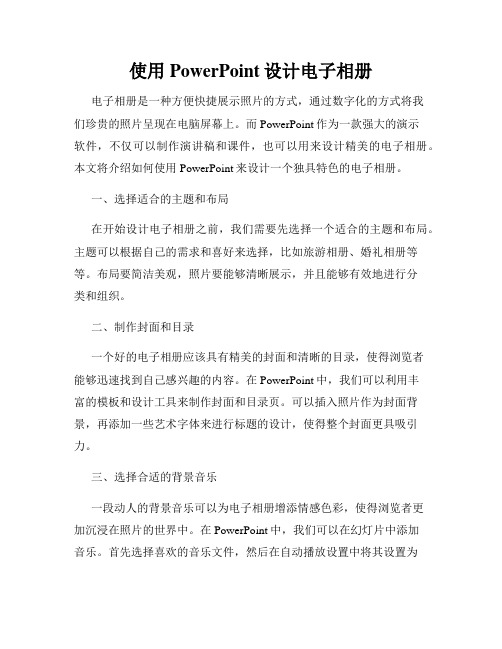
使用PowerPoint设计电子相册电子相册是一种方便快捷展示照片的方式,通过数字化的方式将我们珍贵的照片呈现在电脑屏幕上。
而PowerPoint作为一款强大的演示软件,不仅可以制作演讲稿和课件,也可以用来设计精美的电子相册。
本文将介绍如何使用PowerPoint来设计一个独具特色的电子相册。
一、选择适合的主题和布局在开始设计电子相册之前,我们需要先选择一个适合的主题和布局。
主题可以根据自己的需求和喜好来选择,比如旅游相册、婚礼相册等等。
布局要简洁美观,照片要能够清晰展示,并且能够有效地进行分类和组织。
二、制作封面和目录一个好的电子相册应该具有精美的封面和清晰的目录,使得浏览者能够迅速找到自己感兴趣的内容。
在PowerPoint中,我们可以利用丰富的模板和设计工具来制作封面和目录页。
可以插入照片作为封面背景,再添加一些艺术字体来进行标题的设计,使得整个封面更具吸引力。
三、选择合适的背景音乐一段动人的背景音乐可以为电子相册增添情感色彩,使得浏览者更加沉浸在照片的世界中。
在PowerPoint中,我们可以在幻灯片中添加音乐。
首先选择喜欢的音乐文件,然后在自动播放设置中将其设置为背景音乐。
在设计电子相册时,我们可以根据照片的主题和情感来选择合适的背景音乐,比如柔和的钢琴曲、欢快的民族乐等等。
四、设计照片展示效果照片的展示效果是整个电子相册的核心,通过合理的设计可以使得照片更加生动有趣。
在PowerPoint中,我们可以利用一些动画效果来设计照片的切换和过渡效果。
比如可以设置图片的入场动画,使得照片徐徐展示;也可以设置过渡效果,让切换更加流畅自然。
此外,还可以添加一些文字说明或者标签,以提供对照片内容的进一步解释和描述。
五、添加配文和回忆在电子相册中,配文和回忆是记录照片背后故事和情感的重要组成部分。
在PowerPoint中,我们可以在每张照片旁边添加文字框,用来写下与照片相关的文字说明或者回忆。
文字要简洁明了,可以用一两句话概括或者描述与照片有关的事情。
如何用PPT做电子相册
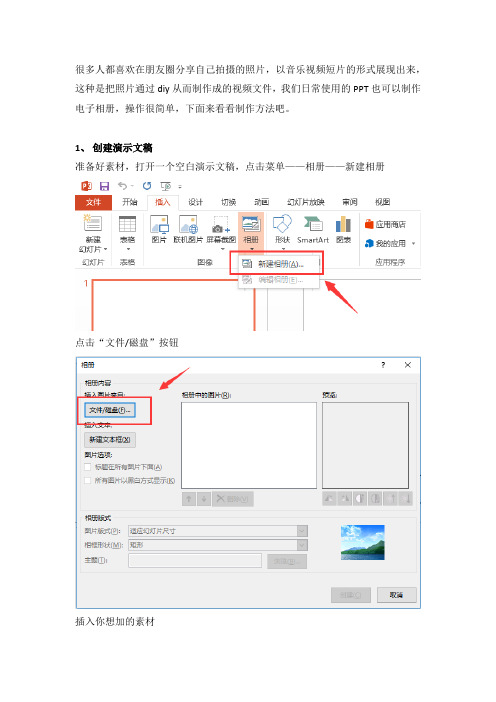
很多人都喜欢在朋友圈分享自己拍摄的照片,以音乐视频短片的形式展现出来,这种是把照片通过diy从而制作成的视频文件,我们日常使用的PPT也可以制作电子相册,操作很简单,下面来看看制作方法吧。
1、创建演示文稿
准备好素材,打开一个空白演示文稿,点击菜单——相册——新建相册
点击“文件/磁盘”按钮
插入你想加的素材
插入素材后,点击“创建”,会新建一个包含你所插入素材的演示文稿。
2、设置切换效果
点击“切换”选项,在右边的[计时]框中,设置你的换片方式。
3、插入背景音乐
在菜单栏的“插入”选项——选择“音频”——[PC上的音频],插入背景音乐。
4、导出视频
将你的PPT另存为视频格式即可。
这样简单的电子相册就制作完成了。
另外如果想要制作动态效果更丰富的电子相册,还可以使用万彩影像大师。
软件自带较多的模板和素材,可以直接套用模板,导入图片,编辑加入动画特效,添加背景音乐,就可以快速免费输出一个效果不错的电子相册了,小白也能轻松制作出高大上的电子相册了。
如何用PPT制作电子相册
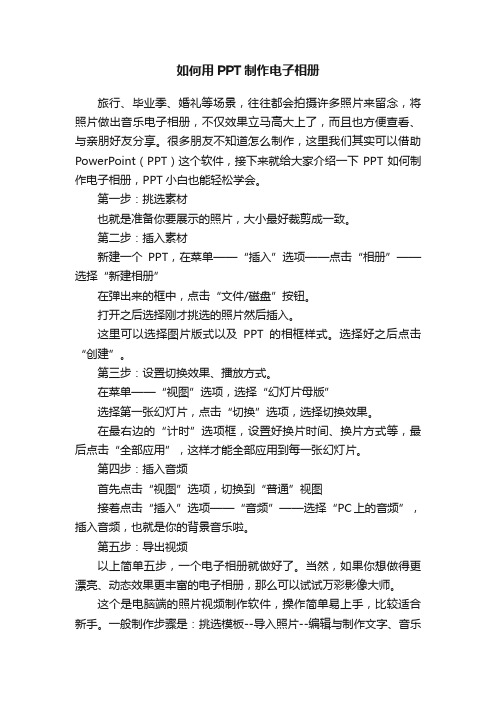
如何用PPT制作电子相册
旅行、毕业季、婚礼等场景,往往都会拍摄许多照片来留念,将照片做出音乐电子相册,不仅效果立马高大上了,而且也方便查看、与亲朋好友分享。
很多朋友不知道怎么制作,这里我们其实可以借助PowerPoint(PPT)这个软件,接下来就给大家介绍一下PPT如何制作电子相册,PPT小白也能轻松学会。
第一步:挑选素材
也就是准备你要展示的照片,大小最好裁剪成一致。
第二步:插入素材
新建一个PPT,在菜单——“插入”选项——点击“相册”——选择“新建相册”
在弹出来的框中,点击“文件/磁盘”按钮。
打开之后选择刚才挑选的照片然后插入。
这里可以选择图片版式以及PPT的相框样式。
选择好之后点击“创建”。
第三步:设置切换效果、播放方式。
在菜单——“视图”选项,选择“幻灯片母版”
选择第一张幻灯片,点击“切换”选项,选择切换效果。
在最右边的“计时”选项框,设置好换片时间、换片方式等,最后点击“全部应用”,这样才能全部应用到每一张幻灯片。
第四步:插入音频
首先点击“视图”选项,切换到“普通”视图
接着点击“插入”选项——“音频”——选择“PC上的音频”,插入音频,也就是你的背景音乐啦。
第五步:导出视频
以上简单五步,一个电子相册就做好了。
当然,如果你想做得更漂亮、动态效果更丰富的电子相册,那么可以试试万彩影像大师。
这个是电脑端的照片视频制作软件,操作简单易上手,比较适合新手。
一般制作步骤是:挑选模板--导入照片--编辑与制作文字、音乐
--输出视频,这样的电子相册效果也比较高大上。
制作电子相册优秀PPT资料

切换效果如何30%
整体布局,版面设计20%
制作电子相册——设置演示文稿的放映效果
小结:
一、设置交互式放映控制
1、使用“超级链接”
2、使用“动作设置”
3、使用“动作按钮”(第一张幻灯片和最后一张幻灯片中, 应对按钮进行哪些特别的处理。)
二、设置幻灯片的切换效果
设置的动画效果20% 打要开求文 :件1、“灵e活:/任地务运一用/交图互片式欣放赏映. 控制和幻灯片的
2打、开包文括件封“面e不:/任少务于一4张/图幻片灯欣片赏。. 以学校“文化节”为题材,创作一本展现本校文艺
要2、求包:括1、封灵面活不地少运于用4张交幻互灯式片放。映控制和幻灯片放的 映的交互式强弱30%
作品评价标准 以制学作校 电“子文相化册节—”—为设题置材演,示创文作稿一的本放展映现效本果校文艺
任制务作二 电(子2相0册分—钟—)设:置打演开示文文件稿夹的“放e映:/任效务果二” 整任体务布 二局(,20版分面钟设)计:2打0%开文件夹 “e:/任务二” 以要学求校 :“1、文灵化活节地”运为用题交材互,式创放作映一控本制展和现幻本灯校片文的艺
要求:1、灵活地运用交互式放映控制和幻灯片的 切换效果。 以学校“文化节”为题材,创作一本展现本校文艺
——设置演示文稿的放映效果 整体布局,版面设计20%
2、包括封面不少于4张幻灯片。 2、包括封面不少于4张幻灯片。
二任、务设 二置(幻20灯分片钟的)切:换打效开果文件夹 “e:/任务二” 以3、学使校用““文动化作节按”钮为”题(材第,一创张作幻一灯本片展和现最本后校一文张艺幻灯片中,
1、设置“切换效果” 2、设置“换页方式”(要取消“单击鼠标”的换页方式)
ppt怎么制作幻灯片相册

ppt怎么制作幻灯片相册
如何在ppt中制作一个幻灯片相册呢?下面店铺就为你提供ppt怎么制作幻灯片相册的方法啦!
ppt制作幻灯片相册的方法:
1..打开powerpoint,如图:
2.执行“插入”-“相册”-“新建相册”,如图:
3.这时弹出一个对话框,如图:
4.点击插入图片来源于文件或磁盘选项,又弹出一个对话框,如图:
5.打开美人鱼文件夹,找到我们需要的5张图片,如图:
6.然后设置图片版式为:1张图片,如图:
7.设置相框形状为:柔化边缘矩形,如图:
8.设置主题,点击浏览后,弹出一个对话框,我们选择一个主题,如图
9.找好主题并单击选择后,回到最初的对话框,如图:
10.接着点击创建,则效果如图:
11.然后,执行“切换”-“涟漪”,制作出一个切换的效果,并点击”全部应用“,如图:
12.当我们选择幻灯片放映时,一张一张幻灯片就以中间一点向四周扩展开来,好似水波涟漪,如图:
13.这时相册就制作好啦。
用演示文稿制作电子相册教学课件

电子相册的制作
• 1、制作首页 • 2、导入相片 • 3、加入解说文字 • 4、制作切换效果 • 5、插入背景音乐
1.你们小组作品完成了吗?
2.看了其他小组的作品,你对自己小组 的作品还满意吗?
3.你认为还有哪些可以改进的景。
召集令
我的故事:
• 我从刚开始的一无所有,到后来的 30万,再到50万,100万,300万, 500万,800万,1200万,1600 万,到现在的2100万,我没什么 更多想说的,只想用这样的亲身经 历告诉大家:果然像素越高拍出来 的照片越好。
30万像素直板手机
500万像素音乐手机 诺基亚X2-00
前后置2100万像素 美图V4全球首款
相册
我眼中的电子相册
活动说明: 1.说说你对电子相册的了解。(作用、样式) 2.如果让你来做,你打算从哪些方面着手? 3.你有哪些技术难题需要解决?
需要做的事:
首页制作
相片导入
果效换切 说解字文
背景音乐
电子相册的制作
活动说明:
1.小组讨论制作内容。 2.开始制作电子相册 3.小组长选出参加分享的作品。
PPT电子相册怎么做
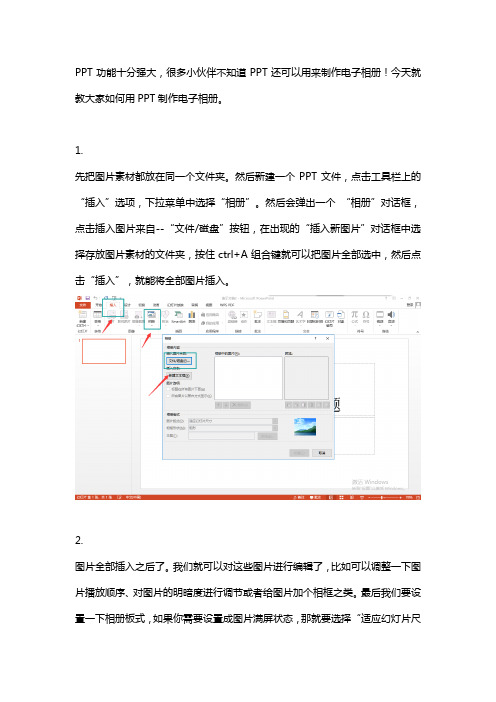
PPT功能十分强大,很多小伙伴不知道PPT还可以用来制作电子相册!今天就教大家如何用PPT制作电子相册。
1.
先把图片素材都放在同一个文件夹。
然后新建一个PPT文件,点击工具栏上的“插入”选项,下拉菜单中选择“相册”。
然后会弹出一个“相册”对话框,点击插入图片来自--“文件/磁盘”按钮,在出现的“插入新图片”对话框中选择存放图片素材的文件夹,按住ctrl+A组合键就可以把图片全部选中,然后点击“插入”,就能将全部图片插入。
2.
图片全部插入之后了。
我们就可以对这些图片进行编辑了,比如可以调整一下图片播放顺序、对图片的明暗度进行调节或者给图片加个相框之类。
最后我们要设置一下相册板式,如果你需要设置成图片满屏状态,那就要选择“适应幻灯片尺
寸”选项。
3.
这一步我们要给幻灯片相册加动画特效和背景音乐。
选中某一幻灯片,然后点击“切换”,下拉菜单中的“切换到此幻灯片”的效果及效果选项设置,当我们选择一个切换效果,就会预览到一次效果,最后我们加上背景音乐,选择点击PPT 菜单栏中的“影片和声音”。
这样我们的电子相册就大功告成了!
PPT虽然可以制作电子相册,但是毕竟不是一个专业制作电子相册的工具,最后做出来的只是PPT格式,这里给大家推荐一款十分好用的电子相册制作工具-万彩影像大师,这款工具里面有大量精心设计的模板,涵盖婚礼、商务、旅游、萌娃和旅行等常用主题和多种创意特效,一键替换模板图文,就能快速生成精美音乐相册,省时更高效。
《用PPT制作电子相册》教学设计-【经典教育教学资料】
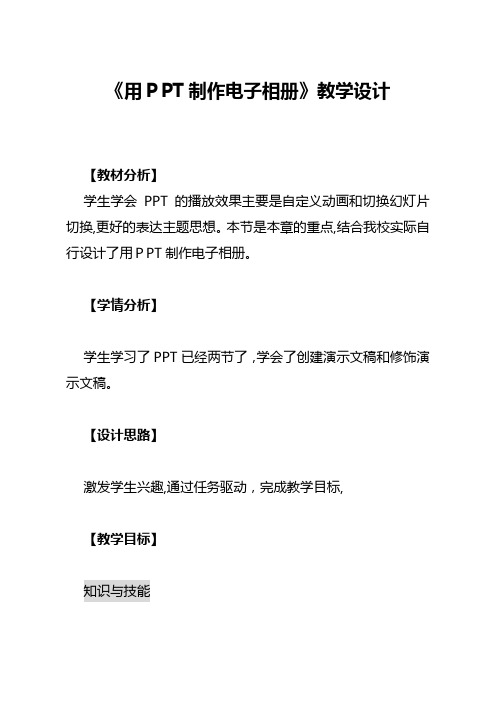
《用PPT制作电子相册》教学设计【教材分析】学生学会PPT的播放效果主要是自定义动画和切换幻灯片切换,更好的表达主题思想。
本节是本章的重点,结合我校实际自行设计了用PPT制作电子相册。
【学情分析】学生学习了PPT已经两节了,学会了创建演示文稿和修饰演示文稿。
【设计思路】激发学生兴趣,通过任务驱动,完成教学目标,【教学目标】知识与技能①了解电子相册的制作步骤。
②掌握设置动画添加各种效果的方法。
③掌握幻灯片切换自动播放的方法。
④掌握幻灯片声音播放和控制的方法教程与方法①通过电子相册的制作,培养学生处理多媒体信息的能力。
②在完成任务的过程中,培养学生合作探究的能力。
情感、态度与价值观①培养学生版面设计的美感。
②培养学生勇于创新,大胆设计的能力。
【教学重点(及解决措施)】设置各种动画效果、设置幻灯片切换及自动播放。
难点:播放时声音的控制【教学准备】“布贴画电子相册”演示文稿实例、“用PPT制作电子相册”课件、“电子相册制作材料包括学校各项活动及学校特色图片”、“用PPT制作电子相册”微课。
【教学策略】任务驱动,自主探究,合作学习【教学过程】一、新课导入导入:展示素材图片,1.学校的特色是什么?2.在“一生双爱好”中,你参加的是哪个小组,有照片上没有你?回答:1.布贴画,2.学生回答,自己参加的小组想必大家平时都照过相吧,照完了是不是把它们集在一起做成了相册呢?能不能让相册生动而且又有背景音乐和文本呢?课件展示教师已制作好的电子相册。
(布贴画电子相册)大家有兴趣吗?激发情感提出问题和对电子相册的欣赏,激起学生的创作欲望。
二、新知探究那么今天,我们就以“学校特色”“个人爱好”为主题,利用PPT这个软件制作一本电子相册。
1.根据教师制作的微课,自主学习:电子相册制作简介,电子相册制作过程。
学生观看视频等资料。
同学们是否还记得怎么往PPT里面插入图片吗?单张图片插入的缺点:大小不规范、位置不定、操作麻烦要反复调整。
PPT如何运用制作电子相册

PPT如何运用制作电子相册PPT(PowerPoint)是一种设计幻灯片的软件工具,通常用于演示和展示信息。
除了用于商务演示,PPT还可以用来制作电子相册,为我们的照片和回忆增添一些创意和亮点。
本文将介绍如何运用PPT制作电子相册,以便将您的照片和回忆以富有创意的方式展现出来。
1. 选择合适的主题和模板在制作电子相册之前,可以考虑选择一个合适的主题和模板,以使整个相册内容更具连贯性和统一感。
PPT提供了多种主题和模板供选择,如生日、旅行、婚礼等。
选择一个适合您相册主题和风格的模板,可以让整个相册更加吸引人。
2. 创建幻灯片在PPT中,每一页被称为一个幻灯片。
您可以创建多个幻灯片来展示不同的照片和回忆。
首先,在PPT中创建第一页,作为相册封面。
您可以在封面上添加相册的标题和一张代表性的图片。
接下来,创建其他幻灯片,每一页代表一组相关的照片或回忆。
3. 插入照片和回忆在每一页幻灯片中,您可以插入照片和相关的文字或描述。
PPT提供了插入图片和文本框的功能,使用这些功能可以很方便地将照片和回忆添加到幻灯片中。
要添加照片,只需点击“插入”选项卡,然后选择“图片”命令。
找到您要添加的照片,选择并插入到幻灯片中。
要添加文字或描述,可以点击“插入”选项卡,然后选择“文本框”命令。
在幻灯片中拖动鼠标,绘制一个文本框,并在其中输入文字。
4. 制作过渡效果和动画效果为了增加相册的互动性和吸引力,可以为幻灯片添加过渡效果和动画效果。
过渡效果指的是切换幻灯片时的动画效果,而动画效果指的是在幻灯片上的元素(如文字、图片)显示或隐藏时的动画效果。
在PPT中,您可以通过点击“幻灯片切换”选项卡来选择和设置过渡效果。
选择一个您喜欢的过渡效果,并应用到每一个幻灯片上,使幻灯片切换时有一种流畅的效果。
要为幻灯片上的元素(如文字、图片)添加动画效果,只需选择元素,然后点击“动画”选项卡。
选择适当的动画效果和设置,使得元素在幻灯片播放时呈现出引人注目的动态效果。
用PPT制作电相册_New

用PPT制作电相册————————————————————————————————作者:————————————————————————————————日期:如何用PPT制作电子相册内容摘要:PPT,一种演示文稿图形程序,是Power Point简称。
Power Point是微软公司出品的office 软件系列重要组件之一(还有Excel,Word等)。
另外还有其他意象:泡泡堂简称之一;浓度度量单位简称等。
可协助用户独自或联机创建永恒的视觉效果。
它增强了多媒体支持功能,利用Power Point制作的文稿,可以通过不同的方式播放,也可将演示文稿打印成一页一页的幻灯片,使用幻灯片机或投影仪播放,可以将演示文稿保存到光盘中以进行分发,并可在幻灯片放映过程中播放音频流或视频流。
对用户界面进行了改进并增强了对智能标记的支持,可以更加便捷地查看和创建高品质的演示文稿PowerPoint为我们提供了方便实用的相册功能,但可能很少有人知道它。
使用相册功能,我们可以轻松地将自己拍摄的相片或喜爱的图片制作成演示文稿,成为一个精美的电子相册。
关键词:PPT 电子相册插入一、制作步骤:1、创建电子相册:首先启动PowerPoint,执行“插入”菜单下的“图片”→“新建相册”命令,打开“相册”对话框。
我们首先要选择相片的来源,由于我们事先已经将相片存入电脑中,所以在此单击“文件/磁盘”按钮。
(1)打开插入下的图片下的新建相册,如图所示:(2)打开后如下图所示(3)单击“文件/磁盘”按钮,选中所有的图片,再插入,如图所示,在进行对其调整,然后在创建。
然后再第一片上写上相册的主题以及创建者:PowerPoint会自动为电子相册添加一张标题页幻灯片,作为整个相册的首页。
你可以为自己的相册起一个动听的名字。
2、编辑电子相册:可以看到,在PowerPoint中创建的电子相册实际上就是一种包含了大量图片的演示文稿,对其进行编辑的方法与普通的演示文稿没有本质区别,我们同样可以添加背景、标题和文本框等对象。
- 1、下载文档前请自行甄别文档内容的完整性,平台不提供额外的编辑、内容补充、找答案等附加服务。
- 2、"仅部分预览"的文档,不可在线预览部分如存在完整性等问题,可反馈申请退款(可完整预览的文档不适用该条件!)。
- 3、如文档侵犯您的权益,请联系客服反馈,我们会尽快为您处理(人工客服工作时间:9:00-18:30)。
用PPT2013制作电子相册
精心编写自己的数字故事
一.创建一个演示文稿:
第一种方法:直接打开ppt2013时,就会显示如图所示的界面,选择
“空白演示文稿”就可以新建一个演示文稿。
第二种方法:选择"文件“→”“新建”,就出现了演示文稿的新建界面,选择“演示文稿”就可以重新创建一个演示文稿。
第三种方法:按【Ctrl+N 】可以新建一
个空白演示文稿。
另外,选择一张幻灯片,按【Enter 】键,也可以创建新的幻灯片。
二.新建相册 1、从菜单栏里用鼠标指向“插入”→“相册”→“新建相册(A )”命令。
2、用鼠标左键点击“新建相册(A )
”按钮。
3、随后在出现的选择路径中要求寻找保存图片素材的文件夹。
找到照片素材文件夹后,按着键盘上ctrl 键选中所有需要插入的照片后点击“插入”。
特别注意:此刻如果在“相册”对话框里点击“创建”按钮,就会将所有照片立刻插入到新相册之中去,但是再调整照片的次序就困难了。
所以需事先调整满意后再插入图片,就可以减少许多麻烦。
4、此时可对“相
册”中的照片进行预
览、校对并确认。
如
我们要对某一照片
调整,就将该照片前
面方框打勾。
此刻,
对话框的图片预览下的调整项目。
如:删除、上下调整以及照片的左转右转、对比度、亮度等调整按钮就被激活了。
我们可调整相关按钮直到满意为止。
5、当调整满意后,点击“创建”按钮,所有照片就全部被添加到此“相
册”之中了。
6、此刻,可以
将此相册(草稿)先
保存一下。
点击“保
存”按钮,或点击“文
件”→“保存”或“另存为”。
在出现的对话框页面中选择保存目标为“桌面”,项目命名为“美丽的校园”,点击“确定”按钮就保存好了。
7、回到文稿编辑窗口,点击鼠标右键并移动鼠标至“设置背景格式”单击左键,打开“设置背景格式”窗口。
在窗口中选择“渐变填充”,“预设渐变”为向下,“类型”为射线,“方向”为270
°,并调整“渐变光圈”
为合适位置,点击“全部应用”。
这样就为所有的页面都换成了统一的背景。
这样做的目的是为部分不满幅面的照片消除了边沿黑带现象。
8
、回到文稿的首页面,将片头装饰一番。
片头设计方法是:由鼠标“插入”→“文本
框”,并由“文件”→“形状样式”,选择自己满意的文本样式,在第一页面里输入“美丽的校园”
字样作为片名。
并调整好大小和位置。
作者署名和制作时间也照此法进行。
9、接下来在第1页面里设置换片时间为6秒钟,持续时间为2秒钟,切换方式为“切出”,点击“全部应用”。
10、细心地为每一幅照片加上或更改切换方式,如下图:
11、为文稿增加片尾。
在文稿的最后一页的页面里,点击“文件”→“新建幻灯片”→“Office 主题”→“空白”,为本片添加一新幻灯片当作片尾。
或者按快捷键Ctrl+M 也行。
12、点击“插入”→“图片”打开
图片库,为本片尾增添一图片作背景。
打开艺术字样式库,选择其中一款样式,将幻灯片片尾出现的字样“请在此放置您的文字”提示语,改写为“谢谢观看!再见!”,再调整其字体为:华文行楷,字号大小为72号,位置为正中。
14、按键盘上F5键,观看其放映效果,直到满意并再保存一次。
15、回到文稿首页,为其添加乐曲。
点击“插入”→“音频”→“PC上的音频(P)”,找到音乐库中乐曲名:好一朵茉莉花。
点击“插入”,首页上就出现
了一个“小喇叭”图标,用鼠标拖曳该小喇叭到片头不显眼的地方即可。
16、将鼠标移到小喇叭上面,试听该乐曲并调整其音量为最大值。
至此,有关相册的所有任务均已完成。
三.导出影片,制作成视频文件
1、点击“文件”→“另存为”。
在出现的对话框页面中选择保存目标
为“桌面”,在弹出的下拉菜单里面选择“MPEG-4视频(*.mp 4)”选项,为项目命名为:美丽的校园.mp4。
点击“保存”按钮就保存好了。
至此,该电子相册的制作任务就全部完成了。
